在使用PR剪辑视频时,我们都会想要给视频添加一些转场效果。下面介绍如何使用PR制作波纹转场效果,希望大家喜欢。
1、打开PR ,导入两段素材,并拖到时间线窗口(这里随便拖入两个视频素材)。
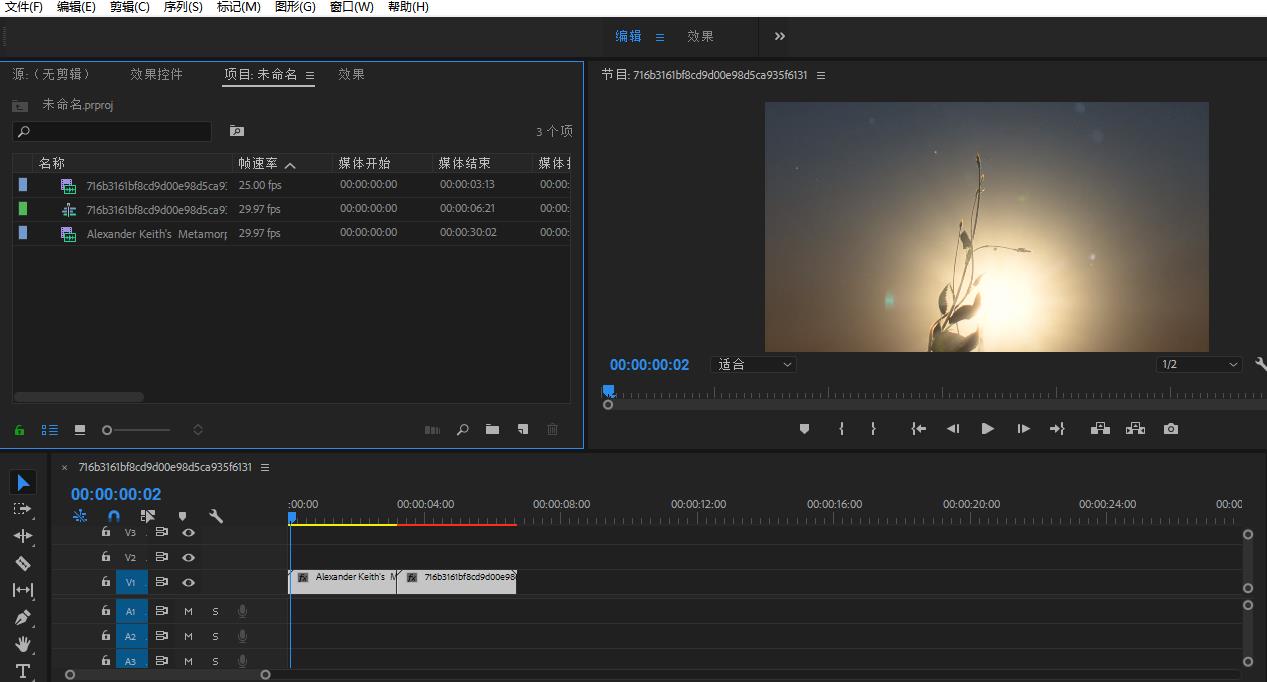
2、在项目面板中右键点击新建项目-调整图层,将调整图层放到两段素材中上方。
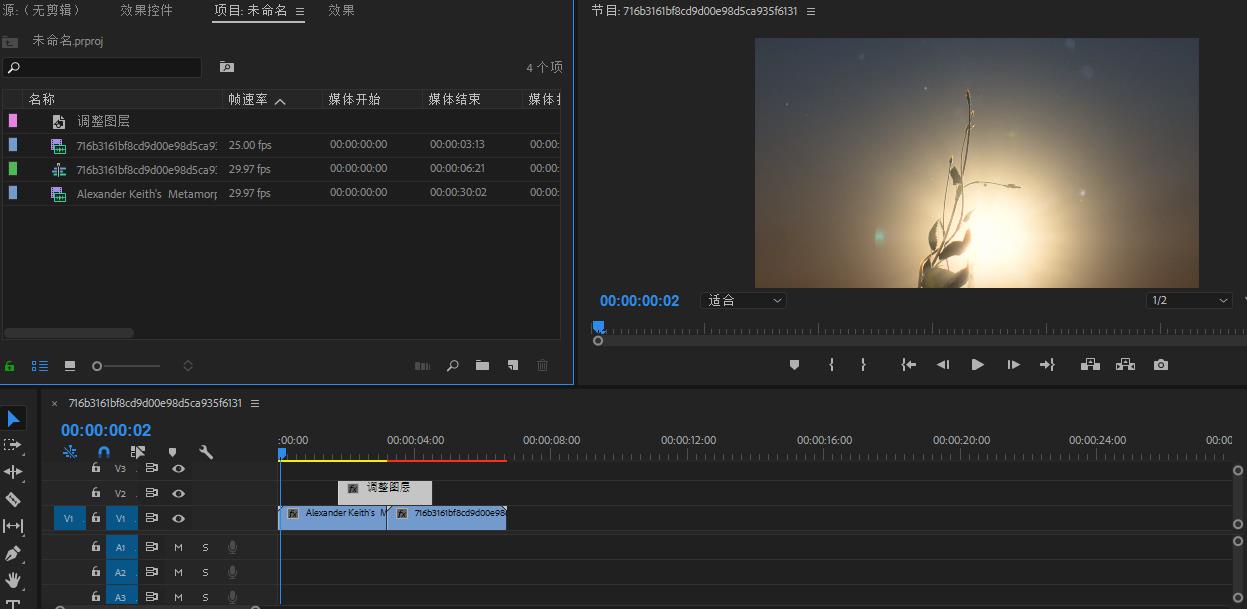
3、在效果中搜索紊乱置换,并拖到调整图层。
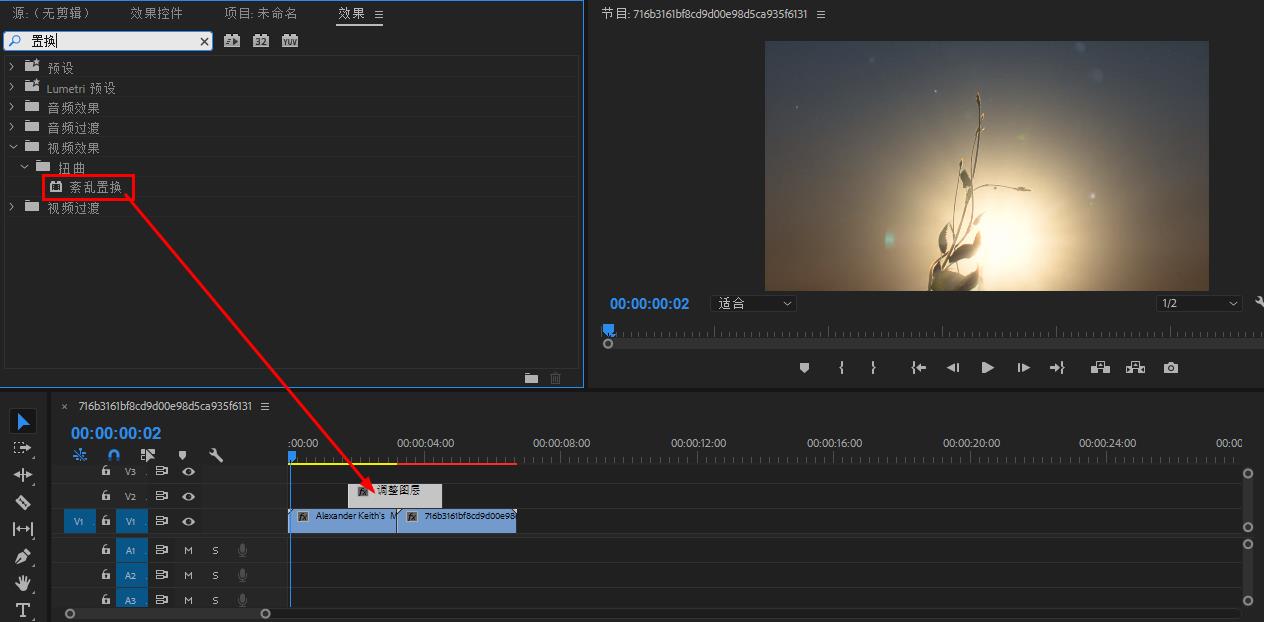
4、将时间线移动到两段素材中间,在效果控件中设置数量为100,演化为50,并打上关键帧。
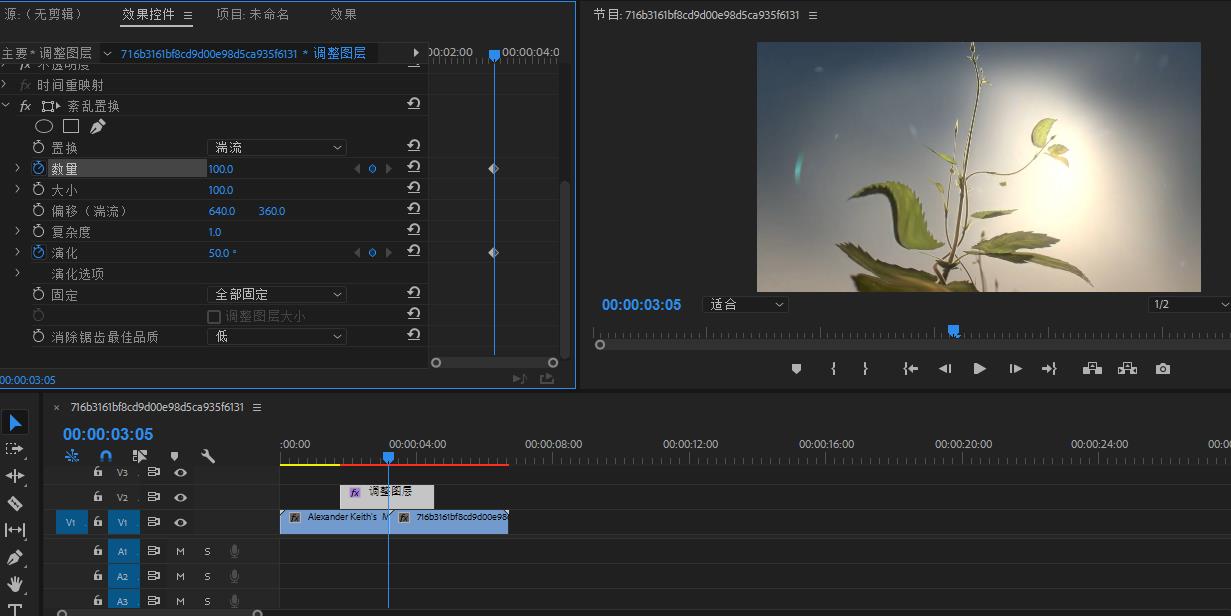
5、在调整图层开始与末尾的位置调整数量与演化数值为0。
6、全选关键帧,右键点击缓入、缓出。
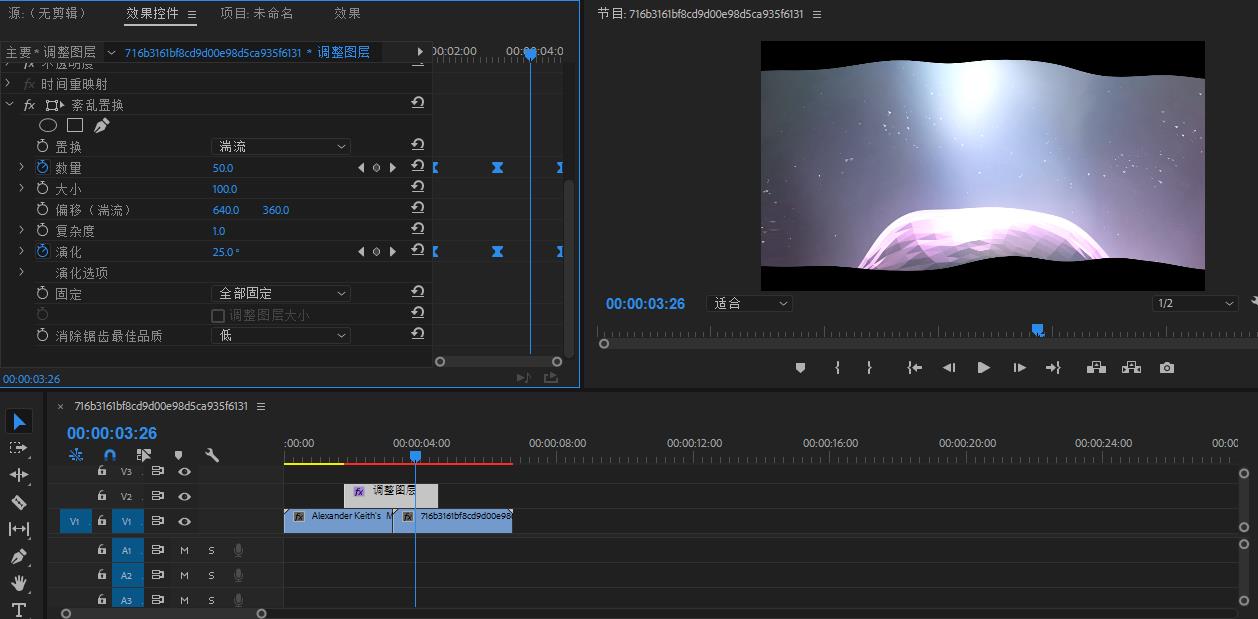
7、在效果中搜索交叉溶解,拖到两段素材中间。
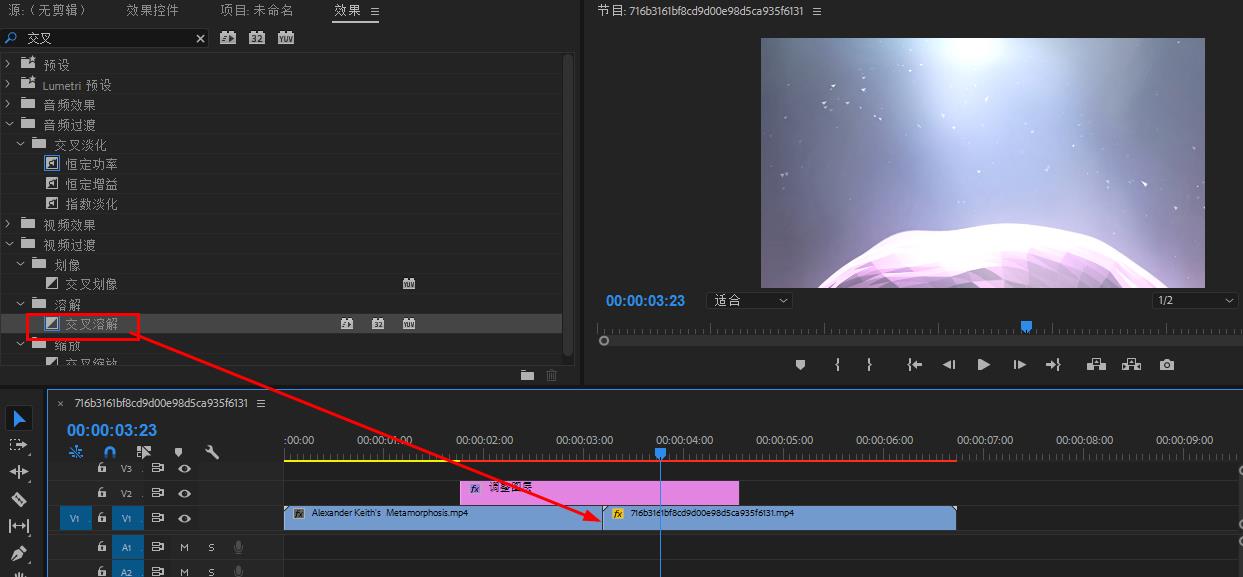
8、波纹转场效果制作完成。